Top_Supporti

Supporti
Viene messa a disposizione dell'utente una comoda funzione per il disegno dei supporti orientabili a cuscinetto.
Per determinare il tipo di supporto da utilizzare, viene messo a disposizione un riquadro di dialogo semplice ed intuitivo, richiamabile tramite gli appositi comandi che verranno successivamente descritti.
UCP |
UCF |
UCFL |
UCT |
UCFC |
UCHA |
UCPA |
UCFB |
SBPP |
SBPF |
SBPFL |
|
Come per tutte le altre librerie normalizzate è possibile creare una parte in modo da avere inseriti automaticamente nella distinta dei materiali i particolari utilizzati. Il codice della parte relativa al supporto può essere personalizzato a piacere nel caso in cui ne venga editato il valore nell'opportuno spazio. Se tale valore non viene inserito, il codice sarà creato in automatico.
Attivando il pulsante Menu Codifica viene richiamato un dialogo che consente all'utente di selezionare un particolare supporto tra tutti (e solo) quelli codificati.
Cosa fa
Mostra un riquadro di dialogo in cui è possibile determinare il tipo di supporto da utilizzare, la relativa vista ed i suoi parametri d’inserimento.
A cosa serve
Il comando viene utilizzato per il corretto disegno del supporto con le tabelle suddette senza però dover inserire tutte le entità che compongono il supporto ma indicando nella lista a disposizione, la riga desiderata contenente le caratteristiche essenziali come la lunghezza, la larghezza, ecc...
Come si usa
Il riquadro di dialogo richiamato dal comando Top_Supporti è suddiviso in quattro settori principali:

nel primo situato in alto a sinistra, agendo direttamente sulla figura, l'utente può modificare la tipologia del supporto cliccando nella parte sinistra oppure la relativa vista cliccando nella parte destra. Le viste disponibili sono: Frontale, Laterale e Superiore. La scelta della tipologia può essere effettuata anche selezionando il bottone Tipo Supporto mediante il quale viene richiamata una ulteriore finestra di dialogo che mostra le possibili tipologie dei supporti disponibili:
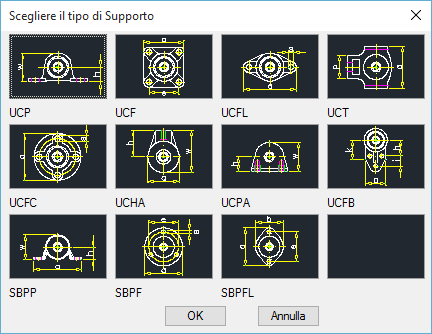
Sotto a tale pulsante è presente una linea di testo che indica l'oggetto correntemente selezionato e la relativa vista. Una volta confermato il supporto da porre nel disegno, occorre unicamente inserire il punto di posa e l'angolo d'inserimento dell'oggetto.